USB 메모리 미디어에서 인쇄
USB 메모리 미디어 장치를 기기에 삽입하고 터치 패널 화면에서 원하는 이미지를 선택하여 USB 메모리 미디어 장치에서 데이터를 직접 인쇄할 수 있습니다. 이미지를 인쇄하기 위해 기기를 컴퓨터에 연결할 필요가 없습니다.
이 기능은 메모리 미디어 설정의 미디어 인쇄 사용 설정을 '설정'으로 지정한 경우에만 사용할 수 있습니다. 자세한 내용은 기타 시스템 관리 설정을 참고하십시오.
|
중요
|
|
지원되는 USB 메모리 미디어 장치 파일 시스템은 FAT16과 FAT32입니다.
지원되는 USB 메모리 미디어 장치 최대 크기는 다음과 같습니다.
FAT32: 8GB
FAT16: 2GB
보안 기능 및 카드 리더가 있는 USB 메모리 미디어 장치는 지원되지 않습니다.
확장 케이블이 있는 USB 메모리 미디어 장치는 지원되지 않습니다.
USB 허브를 통한 USB 메모리 미디어 장치는 지원되지 않습니다(선택 품목인 USB 어플리케이션 3포트 인터페이스 키트-A1의 경우 제외).
USB 사양을 준수하지 않는 USB 메모리 미디어는 지원되지 않습니다.
|
|
참고
|
|
한 번에 한 폴더의 데이터만 인쇄할 수 있습니다.
하위 수준 폴더의 데이터는 선택할 수 없습니다.
지원되는 파일 형식은 다음과 같습니다.
JPEG
TIFF
다음에 해당하는 JPEG 파일이 지원됩니다.
DCF/Exif2.21 이하/JFIF
픽셀 수: 160 × 120 ~ 7,040 × 10,200 픽셀(대략 600 dpi의 A3 또는 11" × 17" 크기에 해당)
성분 수: 3
샘플링 비율: 4:1:1 (16 × 16), 4:1:1 (32 × 8), 4:2:2 (16 × 8) 또는 4:4:4 (8 × 8)
Progressive JPEG 파일은 지원되지 않습니다.
지원되는 TIFF 파일 형식은 I-팩스에 사용된 흑백 TIFF 파일 형식인 TIFF Profile F입니다.
인쇄할 이미지는 필요할 때 선택한 용지 크기에 맞게 자동으로 회전됩니다. 하지만 길이가 8.192픽셀 이상인 TIFF 이미지는 회전할 수 없습니다.
데이터에 따라 인쇄가 제대로 수행되지 않을 수 있습니다.
|
1
기기의 오른쪽 또는 왼쪽에 있는 UBS 포트에 인쇄할 데이터 파일이 들어 있는 USB 메모리 미디어 장치를 삽입합니다.
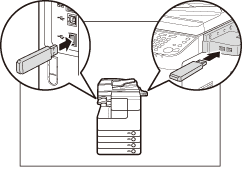
중요:
기기의 오른쪽에 있는 USB 포트는 선택 품목(USB 어플리케이션 3포트 인터페이스 키트-A1)입니다.
위의 선택 품목을 장착한 경우 왼쪽 USB 포트를 사용할 수 없습니다.
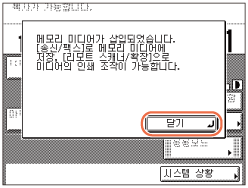
참고:
위의 화면이 나타나면 [닫기]를 누릅니다.
표시된 메시지는 메모리 미디어 설정에 따라 다를 수 있습니다. (기타 시스템 관리 설정)
아래 메시지 중 하나가 나타나면 기본 사용법의 지침에 따라 필요한 단계를 수행합니다.
<부문 ID와 비밀번호를 숫자키로 입력해 주십시오.>
<컨트롤 카드를 삽입해 주십시오.>
<사용자 ID 및 비밀번호를 입력하십시오.>
2
 (스캔/옵션)을 누르고 → [메모리 미디어 인쇄]를 누릅니다.
(스캔/옵션)을 누르고 → [메모리 미디어 인쇄]를 누릅니다.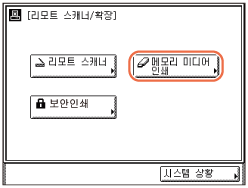
3
인쇄할 데이터를 저장한 USB 메모리 미디어 장치를 선택하고 → [아래]를 누릅니다.
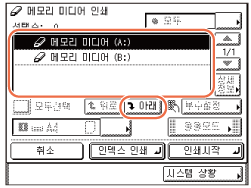
참고:
선택된 USB 메모리 미디어 장치에 들어 있는 모든 파일에 대한 인덱스를 인쇄할 수 있습니다. 인덱스 인쇄 방법에 대한 자세한 내용은 인덱스 인쇄를 참고하십시오.
4
인쇄할 데이터를 포함하는 폴더를 선택하고 → [아래]를 누릅니다.
폴더 외부에 저장된 데이터를 선택하면 5단계로 이동합니다.
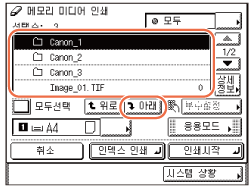
참고:
날짜 및 확장자에 따라 모든 데이터를 정렬하여 원하는 데이터를 선택할 수 있습니다. 날짜별로 데이터를 정렬하는 방법에 대한 자세한 내용은 날짜별 파일 선택을 참고하십시오. 확장자별로 데이터를 정렬하는 방법에 대한 자세한 내용은 확장자별 파일 선택을 참고하십시오.
5
인쇄할 데이터를 선택합니다.
동일한 폴더에서 여러 파일을 동시에 선택할 수 있습니다.
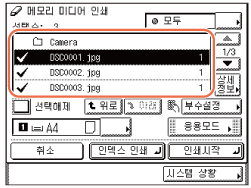
참고:
한 번에 한 폴더의 데이터만 선택할 수 있습니다.
데이터의 상세 정보를 확인하려면 [상세정보]를 누릅니다.
6
원하는 용지 공급원 및 인쇄 매수를 지정합니다.
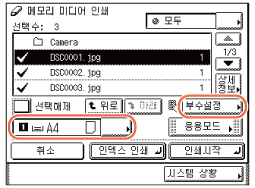
 :
:  를 누르고 원하는 용지 급지원을 선택합니다.
를 누르고 원하는 용지 급지원을 선택합니다.참고:
이미지 크기는 자동으로 선택된 용지 크기에 맞춰 조정됩니다. 이미지 크기가 선택한 용지 크기를 초과하는 경우 용지에 해당하는 부분만 인쇄됩니다.
|
|
[부수설정]:
|
[-] 또는 [+]를 누르거나
 - -  (숫자 키)를 사용하여 인쇄 부수를 지정합니다. 숫자를 개별적으로 지정할 수 있습니다. (숫자 키)를 사용하여 인쇄 부수를 지정합니다. 숫자를 개별적으로 지정할 수 있습니다. |
7
사용자 설정을 지정하려면 [응용모드]를 누릅니다.
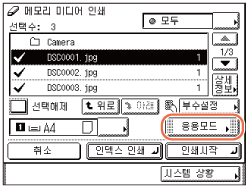
그렇지 않으면 9단계로 이동합니다.
참고:
아래 설정은 JPEG 파일 전용입니다. 선택한 데이터에 TIFF 파일이 포함된 경우 설정이 TIFF 파일에 적용되지 않습니다.
8
인쇄물에 대해 사용할 설정을 선택 합니다.
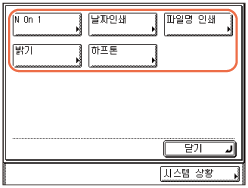
|
|
[N on 1]:
|
[2 On 1] 또는 [4 On 1]을 선택하여 2개 이미지 또는 4개 이미지를 한 장으로 축소합니다.
|
참고:
인쇄 수량이 1매로 제한됩니다.
JPEG 데이터만 인쇄할 수 있습니다. 선택한 파일에 TIFF 데이터가 포함된 경우 JPEG 데이터만 인쇄됩니다.
용지 1매에 맞게 인쇄 크기가 자동 조정됩니다.
레이아웃 순서를 지정할 수 있습니다.
[날짜 인쇄] 또는 [파일명 인쇄]가 [해제]로 설정된 경우에도 날짜 및 파일명을 인쇄하기 위한 빈 공간이 인쇄된 이미지 아래에 남습니다.
|
|
[날짜 인쇄]:
|
인쇄된 이미지에 생성 날짜를 인쇄할지 여부를 선택합니다.
|
|
[파일명 인쇄]:
|
인쇄된 이미지에 파일명을 인쇄할지 여부를 선택합니다.
|
참고:
JPEG 파일의 날짜 및 파일 이름만 인쇄할 수 있습니다.
인쇄 가능한 파일명은 최대 20자로 구성됩니다.
인덱스를 인쇄할 때 데이터와 파일 이름이 자동으로 인쇄됩니다. 인덱스 인쇄 방법에 대한 자세한 내용은 인덱스 인쇄를 참고하십시오.
|
|
[밝기]:
|
필요한 밝기로 조정합니다.
|
|
[하프톤]:
|
[오차확산] 또는 [계조]를 선택하여 인쇄용으로 이미지를 최적화합니다.
|
참고:
[밝기] 및 [하프톤] 설정은 JPEG 파일에만 적용됩니다.
[하프톤] 설정의 기본 설정은 [오차 확산]입니다.
9
[인쇄 시작]을 누릅니다.
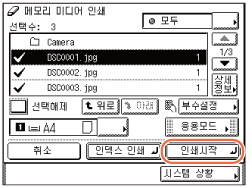
작업을 취소하려면 [취소]를 누르거나 팝업 화면이 표시되는 동안  (중지)를 누릅니다.
(중지)를 누릅니다.
 (중지)를 누릅니다.
(중지)를 누릅니다.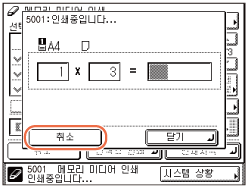
참고:
미디어 인쇄 작업 기록을 확인하는 방법은 인쇄 이력 확인을 참고하십시오.
10
인쇄가 완료되면 USB 포트에서 USB 메모리 미디어 장치를 제거합니다.
중요:
처리중/데이터 표시등이 깜박이는 동안 USB 메모리 미디어 장치를 제거하지 마십시오. 표시등이 깜박이는 경우 기기에서 메모리 데이터에 액세스하는 중임을 나타냅니다. 이 때 USB 메모리 미디어 장치를 제거하면 데이터가 손상될 수 있습니다
인덱스 인쇄
USB 메모리 미디어 장치에 저장된 데이터의 인덱스를 인쇄할 수 있습니다.
|
참고
|
|
이 기능은 JPEG에만 사용할 수 있습니다. 선택한 폴더에 TIFF 파일이 들어 있는 경우 TIFF 파일은 인쇄되지 않습니다.
인쇄 데이터 및 파일 이름이 이미지 아래에 자동으로 인쇄됩니다.
|
1
미디어 인쇄 화면을 표시하여 인쇄할 파일을 지정합니다.
도움이 필요하면 USB 메모리 미디어에서 인쇄를 참고하십시오.
2
인덱스를 인쇄할 파일을 포함하는 폴더를 선택합니다.
폴더를 선택하려면 해당 폴더를 누르고 → [아래]를 누릅니다.
3
[인덱스 인쇄] → [예]를 누릅니다.
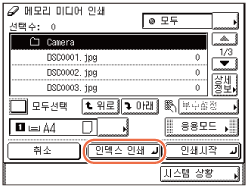
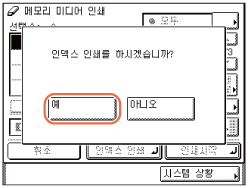
인쇄가 완료되면 USB 포트에서 USB 메모리 미디어 장치를 제거합니다.
중요:
처리중/데이터 표시등이 깜박이는 동안 USB 메모리 미디어 장치를 제거하지 마십시오. 표시등이 깜박이는 경우 기기에서 메모리 데이터에 액세스하는 중임을 나타냅니다. 이 때 USB 메모리 미디어 장치를 제거하면 데이터가 손상될 수 있습니다
폴더 내 모든 파일 선택
한 번에 선택한 폴더에 저장된 모든 파일을 인쇄할 수 있습니다. 각 개별 파일에 대해 인쇄 매수를 지정할 수 있습니다.
1
미디어 인쇄 화면을 표시하여 인쇄할 파일을 지정합니다.
도움이 필요하면 USB 메모리 미디어에서 인쇄를 참고하십시오.
2
인쇄할 파일을 포함하는 폴더를 선택합니다.
폴더를 선택하려면 해당 폴더를 누르고 → [아래]를 누릅니다.
3
[모두 선택]을 누릅니다.
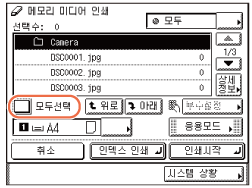
개별 파일에 대한 인쇄 매수를 지정하려면 USB 메모리 미디어에서 인쇄를 참고하십시오.
4
[인쇄 시작]을 누릅니다.
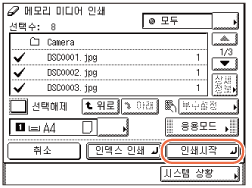
인쇄가 완료되면 USB 포트에서 USB 메모리 미디어 장치를 제거합니다.
중요:
처리중/데이터 표시등이 깜박이는 동안 USB 메모리 미디어 장치를 제거하지 마십시오. 표시등이 깜박이는 경우 기기에서 메모리 데이터에 액세스하는 중임을 나타냅니다. 이 때 USB 메모리 미디어 장치를 제거하면 데이터가 손상될 수 있습니다
날짜별 파일 선택
날짜별로 파일을 검색하여 원하는 파일만 선택한 후 인쇄할 수 있습니다. 이 기능은 폴더에 여러 파일이 있거나 파일 이름으로 원하는 파일을 찾기가 어려운 경우에 특히 유용합니다.
1
미디어 인쇄 화면을 표시하여 인쇄할 파일을 지정합니다.
도움이 필요하면 USB 메모리 미디어에서 인쇄를 참고하십시오.
2
 → [날짜 지정]을 누릅니다.
→ [날짜 지정]을 누릅니다.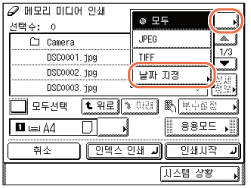
3
시작일을 선택하고 → [다음화면]을 선택합니다.
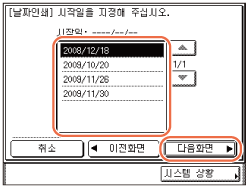
4
종료일을 선택하고 → [확인]을 선택합니다.
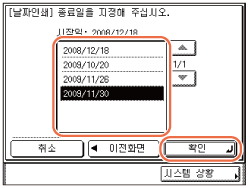
5
인쇄할 데이터를 선택합니다.
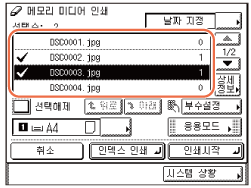
개별 파일에 대한 인쇄 매수를 지정하려면 USB 메모리 미디어에서 인쇄를 참고하십시오.
6
[인쇄 시작]을 누릅니다.
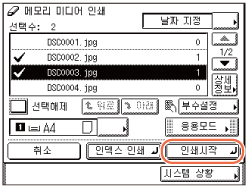
인쇄가 완료되면 USB 포트에서 USB 메모리 미디어 장치를 제거합니다.
중요:
처리중/데이터 표시등이 깜박이는 동안 USB 메모리 미디어 장치를 제거하지 마십시오. 표시등이 깜박이는 경우 기기에서 메모리 데이터에 액세스하는 중임을 나타냅니다. 이 때 USB 메모리 미디어 장치를 제거하면 데이터가 손상될 수 있습니다
확장자별 파일 선택
형식별로 파일을 검색하여 원하는 파일만 선택한 후 인쇄할 수 있습니다.
1
미디어 인쇄 화면을 표시하여 인쇄할 파일을 지정합니다.
도움이 필요하면 USB 메모리 미디어에서 인쇄의 1-3단계를 참고하십시오.
2
인쇄할 파일을 포함하는 폴더를 선택합니다.
폴더를 선택하려면 해당 폴더를 누르고 → [아래]를 누릅니다.
3
 → [JPEG] 또는 [TIFF]를 누릅니다.
→ [JPEG] 또는 [TIFF]를 누릅니다.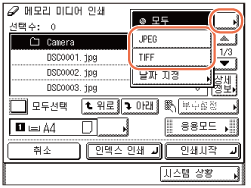
4
인쇄할 데이터를 선택합니다.
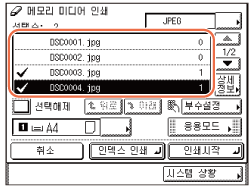
개별 파일에 대한 인쇄 매수를 지정하려면 USB 메모리 미디어에서 인쇄의 6단계를 참고하십시오.
5
[인쇄 시작]을 누릅니다.
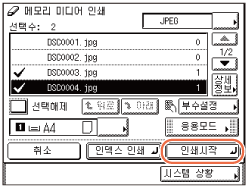
인쇄가 완료되면 USB 포트에서 USB 메모리 미디어 장치를 제거합니다.
중요:
처리중/데이터 표시등이 깜박이는 동안 USB 메모리 미디어 장치를 제거하지 마십시오. 표시등이 깜박이는 경우 기기가 USB 메모리 미디어 장치의 데이터에 액세스하는 중임을 나타냅니다. 이 때 USB 메모리 미디어 장치를 제거하면 데이터가 손상될 수 있습니다